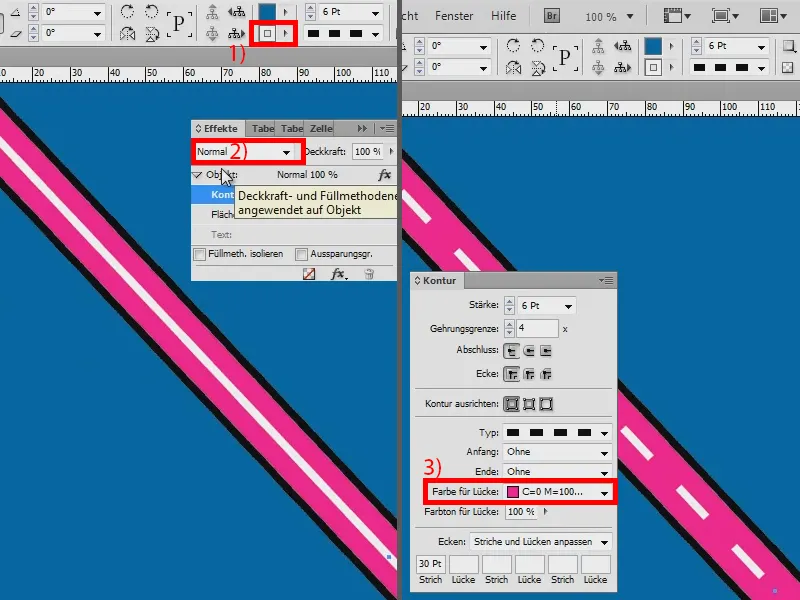Neste treinamento, gostaria de mostrar como criar uma rua assim. No Illustrator, isso é um pouco mais fácil, mas também funciona no InDesign.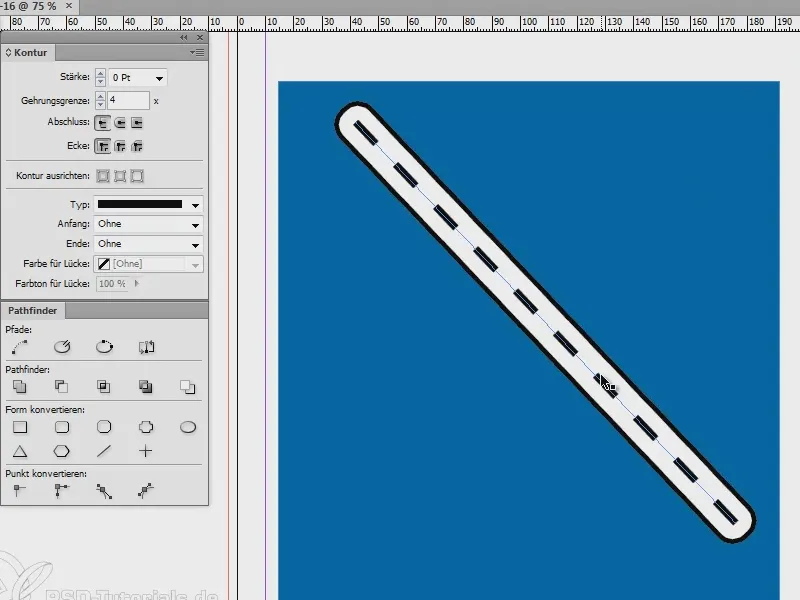
Eu crio um novo documento e pinto completamente de azul (1). Então desenho uma linha (2), …
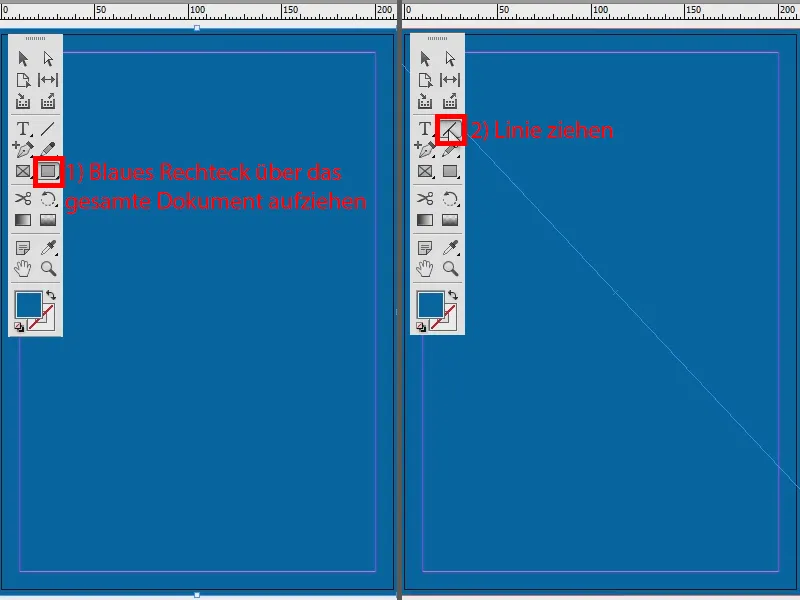
… defino a espessura da linha como 3 Pt (1) e a cor como preto (2). E então trago a linha para o primeiro plano: botão direito do mouse, Organizar>Trazer para o Primeiro Plano. Em seguida, transformo a linha em pontilhada (3).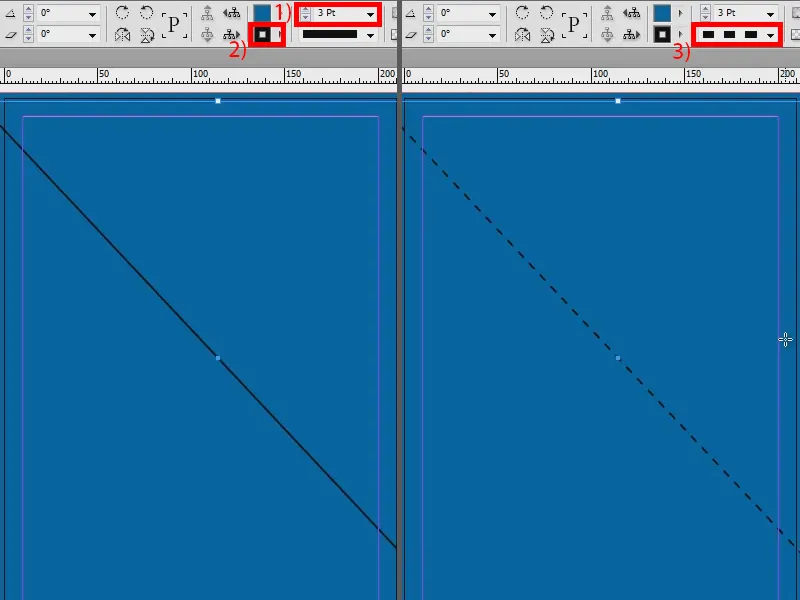
Talvez deva ser um pouco mais grossa - 7 Pt (1). E para reduzir um pouco, defino como Pontilhada (3 e 2) (2).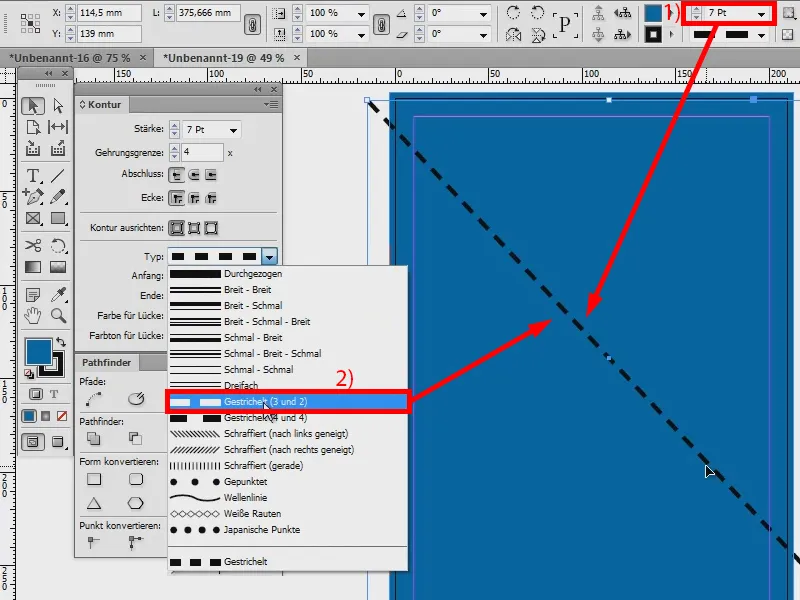
Agora vou para minha caixa de diálogo de Efeitos e crio uma Sombra Paralela com as seguintes opções: O Modo de Preenchimento Normal, a Opacidade 100 %, Deslocamento 0 mm. No Tamanho, defino como 2 mm. E para intensificar tudo, coloco um Deslocamento de 100 %.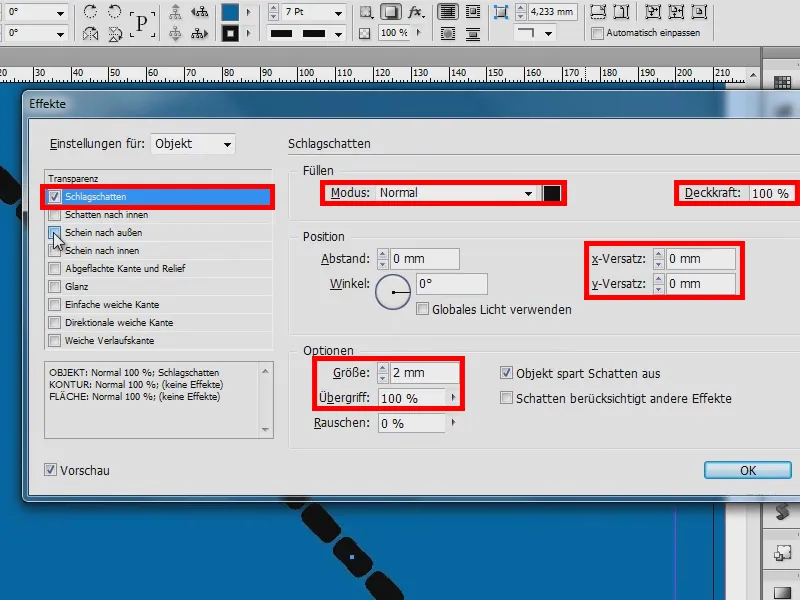
Em seguida, aplico um Resplendor Exterior. Também defino como Normal, Opacidade 100 % e para o Tamanho escolho 5 mm. O Deslocamento é definido como 100 %. Parece muito bom.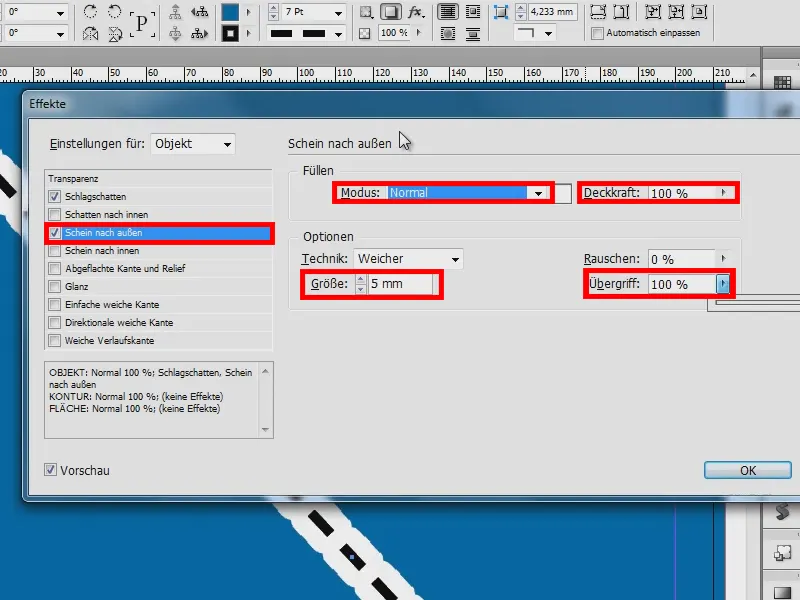
E para a Sombra Paralela (1), ainda ajusto: Considerar Efeitos Restantes (2). Assim, já é possível ver a linha preta na parte externa (3). Confirmo os efeitos.
Agora parece mais uma corrente. Por isso, agora devo digitar em Cor para Lacuna [Papel] (4) e assim tenho uma linha reta (5). Para ver isso (6), configurei a Visualização de Desempenho para alta qualidade (Alt + Ctrl + H).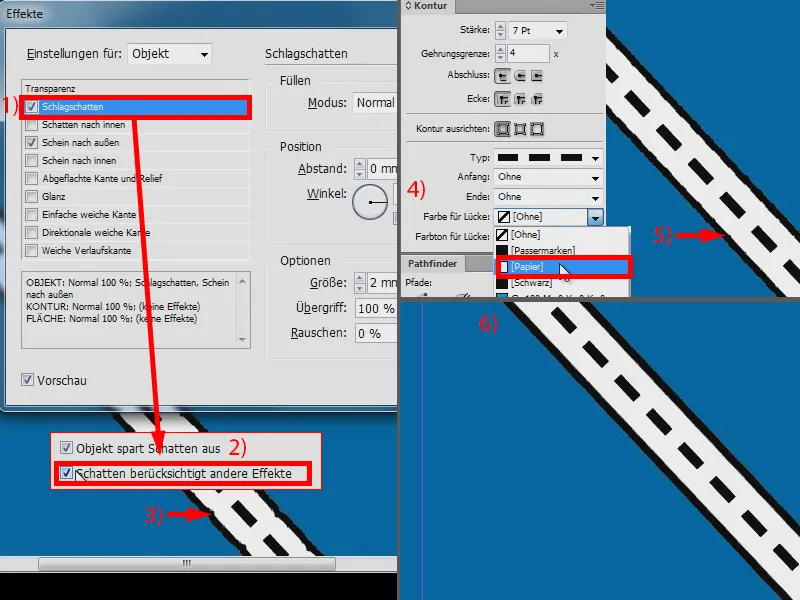
Então, esta é a minha rua (1). Não poderia ser mais simples. Agora posso ajustar a Espessura da Contorno (2).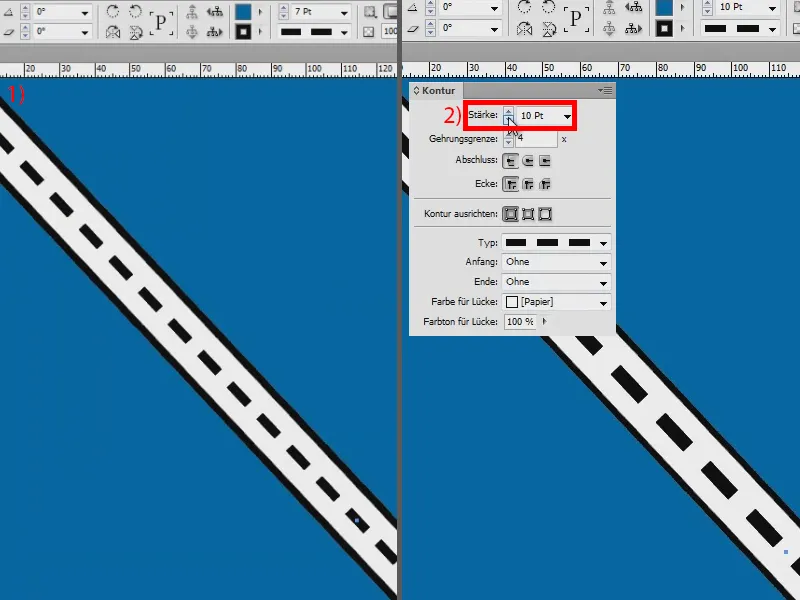
Aumento a Espessura para 6 Pt novamente (1). E se houver muitas linhas, é claro que também posso defini-las, se eu disser agora Pontilhado (2), tenho a opção de definir (3) que, por exemplo, a cada 30 Pt sempre deve haver uma linha (4). Bastante elegante, acho.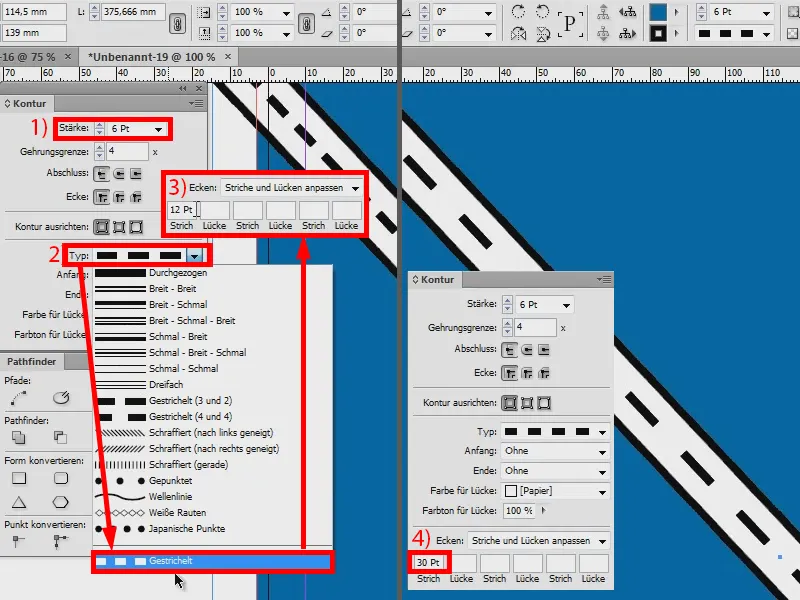
Se desejar alterar a cor da rua, basta ir para Efeitos (1) e alterar o Resplendor Exterior (2), por exemplo, para Rosa (3 e 4).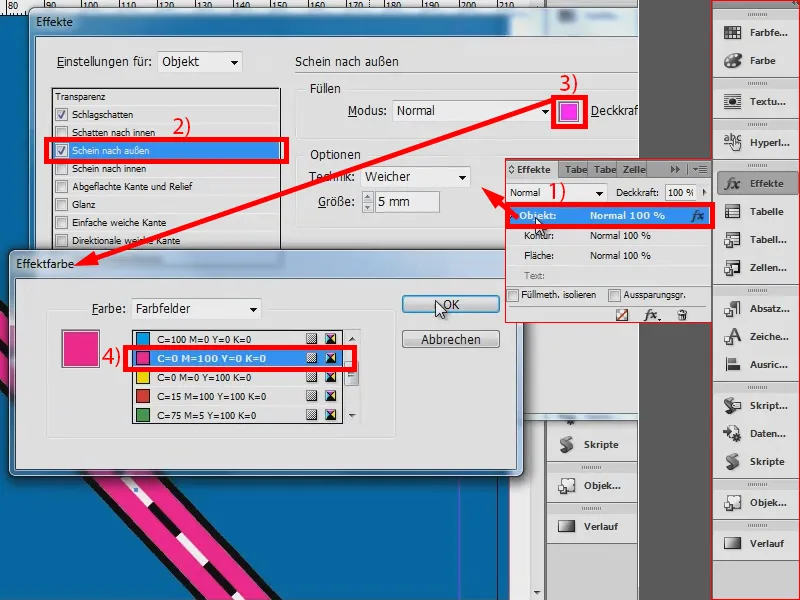
Agora há branco no meio aqui (1). Clique em Contorno e altere o Modo de Preenchimento para Multiplicar. Pronto (2).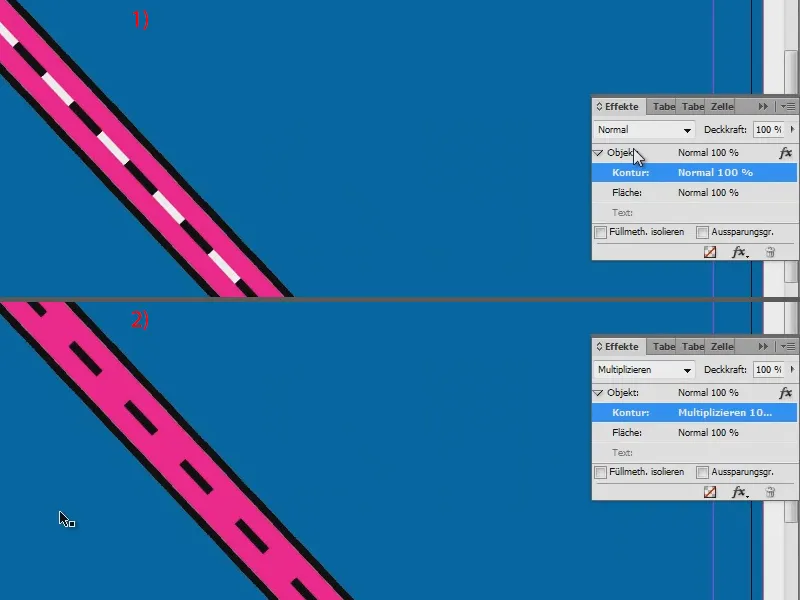
Como pode ver, não é tão difícil criar ruas no InDesign. E se desejar alterar a cor da linha pontilhada, basta configurar como branco aqui (1), mas então não como Multiplicar, e sim Normal (2) - e ao definir a Cor para Lücke, use exatamente o mesmo Rosa (3).